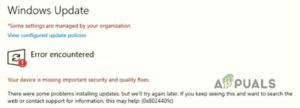Ошибка 0x800705aa — это код, который появляется, когда автоматическое обновление Windows или помощник по обновлению не смогли установить обновление в Windows 11 или 10. Этот код ошибки обновления может возникать как на сборке (функция), так и на кумулятивных (патч) обновлениях Windows.

Вы можете столкнуться с этой проблемой из-за нескольких различных факторов, включая перечисленные ниже:
- Ошибка обновления Windows — Существует вероятность того, что обновление, которое вы пытаетесь установить, является баговым или заражено ошибкой повреждения.
- Повреждение файла WU — Существует также вероятность того, что проблема вызвана повреждением файла, которое блокирует компонент WU. В зависимости от того, применим ли этот сценарий к вам, вы можете устранить проблему с помощью средства устранения неполадок Windows Update или путем сброса компонентов WU вручную из поднятой командной строки.
- Повреждение системного файла — Иногда вы можете увидеть этот код ошибки в результате повреждения основного системного файла, которое невозможно исправить. В этом случае оптимальными вариантами являются восстановительная установка или чистая установка.
- Неправильные дата и время – Если дата и время вашей операционной системы неверны, любые обновления не смогут установиться на вашу операционную систему. Решение простое, поскольку все, что вам нужно сделать, это настроить дату и время.
Теперь, когда мы знаем, что может быть причиной Код ошибки 0x800705aa, давайте’посмотрим на методы устранения неполадок для решения проблемы.
Настроить дату и время
Microsoft обновляет свои операционные системы в соответствии с DST и TZ. Если дата, время и часовой пояс вашего компьютера указаны неверно, вы можете столкнуться с проблемами при установке последних обновлений.
Вот как можно настроить дату и время на вашем ПК:
- Щелкните правой кнопкой мыши часы на панели задач и выберите пункт Настроить дату и время из контекстного меню.

Настройки даты и времени - Активируйте Устанавливать время автоматически опция, если она’выключена.

Позволить системе настроить время - Затем нажмите Установите часовой пояс автоматически чтобы включить эту опцию.
- После этого закройте окно Настройки и проверьте, решена ли проблема 0x800705aa.
Запустите средство устранения неполадок Windows Update Troubleshooter
Кроме того, вы должны запустить средство устранения неполадок обновления Windows, если вы столкнулись с кодом ошибки 0x800705aa. В Windows есть множество инструментов, которые можно использовать для устранения нескольких проблем, с которыми вы можете столкнуться. Среди этих инструментов есть средство устранения неполадок Windows Update, которое разработано специально для решения проблем с обновлениями.
Следовательно, вы можете запустить средство устранения неполадок обновления и посмотреть, сможет ли оно найти и устранить проблему. Для этого выполните следующие действия:
- Нажмите Windows + клавиши одновременно на клавиатуре, чтобы запустить Параметры Windows.
- На вкладке Система прокрутите вниз и нажмите на кнопку Устранение неполадок.
- Далее в окне «Устранение неполадок» нажмите на кнопку Другие варианты устранения неполадок.
- Теперь вы должны увидеть список различных средств устранения неполадок, которые вы можете использовать. Найдите Устранение неполадок Windows Update и нажмите на кнопку Кнопка «Запуск против этого.

Запустить средство устранения неполадок Windows Update - После завершения работы программы устранения неполадок проверьте свой компьютер, чтобы убедиться, что проблема решена.
Сброс компонентов обновления Windows
Когда Windows обновляет ваш компьютер, она использует для этого несколько служб. В случае, если какой-либо из этих компонентов, отвечающих за обновление системы, работает некорректно, обновления не будут установлены, что приведет к ошибкам, подобным коду ошибки 0x800705aa.
Чтобы разрешить ситуацию, вам потребуется переустановить компоненты обновления системы. Это вернет компоненты обновления в их исходное, безошибочное состояние, тем самым устранив ошибку.
Вот что вам нужно сделать:
- Введите cmd в строке поиска и нажать на Запуск от имени администратора чтобы запустить Командную строку с правами администратора.
- Теперь введите указанные ниже команды и нажмите кнопку Введите после каждой, чтобы выполнить их.
net stop wuauserv net stop cryptSvc чистые стоповые биты net stop msiserver
- После этого выполните следующие команды одну за другой:
net start wuauserv net start cryptSvc net start bits net start msiserver
- Наконец, перезагрузите компьютер и проверьте, решена ли проблема.
Запустите сканирование SFC и DISM
Если средство устранения неполадок Windows Store не помогло устранить проблему, можно также попробовать запустить команды SFC и DISM. Обе утилиты являются встроенными средствами для устранения ошибок, подобных рассматриваемой.
Большинство случаев повреждения файлов можно устранить следующим образом запуск утилит SFC и DISM, поэтому мы рекомендуем вам попробовать. Надеюсь, это поможет решить проблему в кратчайшие сроки.
Освободить место на диске
Если у вас недостаточно места на жестком диске компьютера, вы не сможете установить последние обновления. Если этот сценарий применим, освобождение дискового пространства может помочь вам решить проблему с кодом ошибки 0x800705aa в Windows 11.
По сути, освобождая дисковое пространство, вы избавляетесь от неиспользуемых файлов и фрагментов данных на жестком диске. Это поможет вашему компьютеру работать эффективно и позволит вам установить больше программ и их обновлений без каких-либо проблем.
Выполните следующие шаги, чтобы освободить место на диске в Windows 11:
- Введите Очистка диска в области поиска на панели задач и нажмите Откройте.
- Теперь выберите файлы, которые вы хотите удалить, в опции «Файлы для удаления».
- Затем нажмите OK и нажмите кнопку Кнопка удаления файлов для подтверждения.

Результаты сканирования очистки диска - Вы также можете выбрать Кнопка Очистка системных файлов в одном и том же окне, чтобы освободить больше места.
Установите обновления вручную
Другой способ решить эту проблему — вручную установить обновление, вызвавшее проблему. Любое обновление, вызывающее проблемы, можно загрузить из каталога обновлений, а затем установить вручную.
По сути, это просто обходной путь для устранения кода ошибки, а не метод устранения неполадок.
- Запустите браузер и перейдите на страницу Каталог обновлений Microsoft.
- Введите название нужного обновления в строке поиска на экране и нажмите кнопку Введите .

Введите KB5008212 в каталоге обновлений - Теперь, в зависимости от типа вашего устройства, установите обновление, нажав на кнопку Кнопка загрузки.
- После загрузки файла запустите его и следуйте инструкциям для завершения установки. Это поможет вам обойти ошибку 0x800705aa.
Чистая загрузка Windows
В некоторых случаях фоновое приложение мешает вам выполнять повседневные операции с системой, которые включают установку последних обновлений. Это может быть верно и в вашем случае, поэтому мы рекомендуем проводить диагностику в состоянии чистой загрузки.
Чистая загрузка позволяет проверить, не мешает ли фоновая программа вашей игре или программе, запустив Windows только с несколькими драйверами и программами запуска.
Однако, прежде чем приступить к чистой загрузке, попробуйте запустить Windows в безопасном режиме и повторите действие, которое вызвало ошибку. Если проблема не возникает в безопасном режиме, выполните чистую загрузку.
- Нажмите Windows + R на клавиатуре, чтобы открыть окно Запустите диалоговое окно.
- В текстовом поле диалогового окна введите msconfig и нажмите Введите.

Открытие конфигурации системы - Перейдите на вкладку Общие и выберите Выборочный запуск.
- Теперь снимите флажок Загрузка элементов запуска опция.

Предотвращение загрузки элементов запуска - Теперь перейдите в раздел вкладка Службы.
- Установите флажок напротив Скрыть все службы Microsoft и затем нажмите на кнопку Отключить все кнопки.

Скрыть все службы Microsoft - Нажмите Применить а затем OK.
- Наконец, перезагрузите компьютер и проверьте, сохраняется ли проблема 0x800705aa.
Восстановить установку или Чистая установка
На данном этапе, если ни один из методов, описанных в этой статье, не помог вам, и вы по-прежнему не можете установить обновление, у вас нет другого выбора, кроме как переустановить системные файлы. Вы можете сделать это через Восстановление установки и Чистая установка.
Чистая установка — С помощью этого метода вы переустановите Windows. Это хороший метод, если вы хотите начать все с чистого листа. Тем не менее, вы потеряете все личные файлы, которые ранее хранились на том же разделе, что и Windows.
Восстановление установки — Вы можете заменить все поврежденные файлы Windows с помощью процедуры восстановления на месте, сохранив при этом свои личные файлы (включая приложения и игры). Однако этот процесс несколько затянут.